Урок 26
Автоматизация редактирования
Изучив эту тему, вы узнаете:
- чем отличаются операции редактирования и форматирования документа;
- какие инструменты автоматизированной обработки текстовых документ предлагает среда Word;
- возможности среды Word по автоматизации операций редактирования документа.
Задание 3.1. Проверка орфографии в документе
Произведите проверку орфографии в документе.
Технология работы
1. Откройте документ для проверки орфографии.
2. Выберите команду Сервис ► Параметры. На вкладке Правописание убедитесь, что включена система проверки орфографии. Какие дополнительные возможности проверки правописания можно установить?
3. Установите курсор в начале текста и выберите команду Сервис Правописание. Система начнет проверку. При обнаружении ошибки откроется диалоговое окно (рис. 3.3).
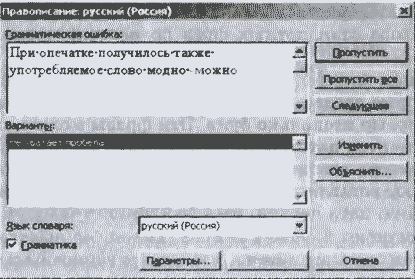
Рис. 3.3. Диалоговое окно проверки правописания
4. Прочитайте фрагмент с ошибкой. Если вам не понятно, почему программа зафиксировала ошибку, щелкните на кнопке Объяснить. Выберите предлагаемый вариант исправления или исправьте ошибку самостоятельно.
5. Щелкните на кнопке Изменить.
6. Если вы считаете, что ошибки в слове нет, щелкните на кнопке Пропустить.
Автозамена, автотекст
Для автоматизации ввода и исправления текста в среде Word существуют инструменты Автозамена и Автотекст.
Бывает, что при вводе текста с клавиатуры вместо нужной клавиши нажимается соседняя или две буквы нажимаются в обратном порядке. Инструмент Автозамена имеет встроенный словарь наиболее типичных опечаток и ошибочных написаний (рис. 3.4). При обнаружении таких опечаток слово автоматически заменяется на правильное. Словарь автозамены можно пополнять. Практически у каждого пользователя есть свои особенности набора и «индивидуальные» опечатки и ошибки. Если в процессе набора вы ввели слово с опечаткой, то можно не только исправить его, но и включить в словарь автозамен. Для этого в контекстном меню (рис. 3.2) следует выбрать команду Автозамена.
Инструменты Автотекст и Автозамена можно использовать для быстрого ввода стандартных фраз по нескольким первым буквам.
Инструмент Автотекст содержит список фраз длиной до 32 символов, которые среда автоматически предлагает вставить, когда набраны первые несколько букв. Эти фразы можно выбирать из списка элементов автотекста. Кроме того, в этом списке содержатся элементы для вставки служебной информации, которая, как правило, вставляется в колонтитул, например имя автора, дата создания, дата печати, имя файла.
Иногда ошибки в словах исправляются без выделения и предупреждения, несмотря на то, что они не записаны в словарь автозамен. Это происходит в тех случаях, когда есть только один вариант исправления слова, например, в причастиях и прилагательных с двойными согласными («вызванный», «переданный», «деревянный» и пр.), или если вместо одной буквы написаны две одинаковые буквы подряд («теекст», «слуучай»).
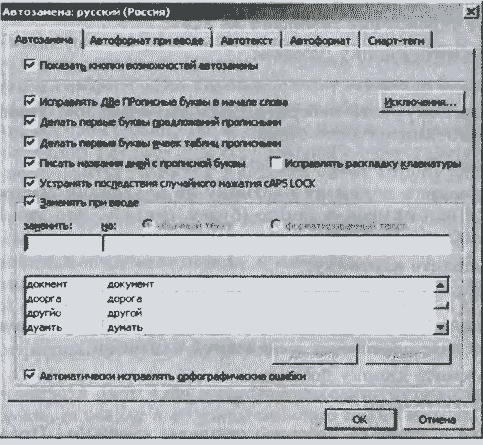
Рис. 3.4. Инструмент Автозамена
Контрольные вопросы и задания
1. Опишите, как обеспечить, чтобы в документе во всех местах после закрывающейся скобки стоял пробел.
2. Перечислите наиболее характерные ошибки при вводе текста. Как наиболее эффективно их исправлять?
3. Можно ли в задании 3.3 выполнить два условия поиска и замены в другой последовательности?
4. В документе в каждом абзаце вместо отступа первой строки введено по пять символов пробела. Опишите, как удалить эти символы.
